Страхотен скрийншот просто стана по-страхотно. Когато писах за това разширение на Chrome миналата година, ми хареса нейната простота. Тя ви предостави три опции за заснемане - видима част от страницата, която разглеждате, избрана област или цялата страница - и след като направи снимка на екрана, тя отвори нов раздел, където можете да анотирате екрана си и след това да го запазите локално или онлайн.
Използвах го за известно време като моя помощна програма за скрийншот по подразбиране, но накрая спрях, защото не обяснявам повечето от снимките на екрана. Разбира се, той идва удобно веднъж от време на време, когато трябва да уловя цяла уеб страница, но не го използвам по друг начин, защото не обичам двустепенния процес на заснемане на екрана и след това запазването му в папка на работния плот,
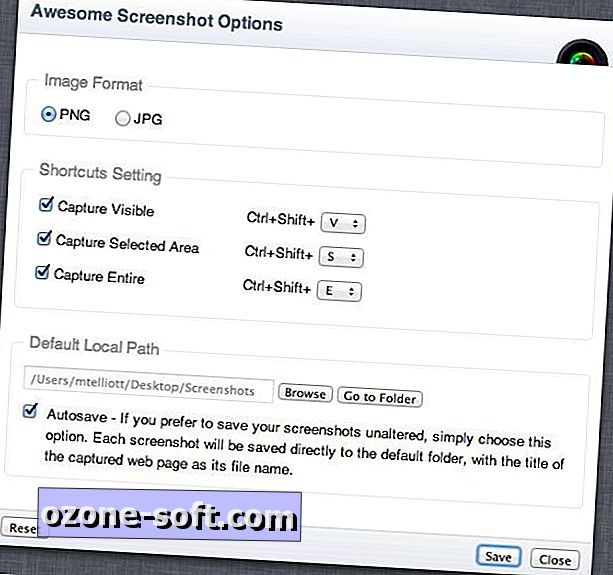
С най-новата си актуализация, Awesome Screenshot може просто да се върне на правилното си място като моя помощна програма за преглед на екрана за Chrome. Сега той ви позволява да запазвате скрийншота в папка, която можете да укажете, като кондензира процеса на заснемане на екрана от две стъпки до една стъпка.
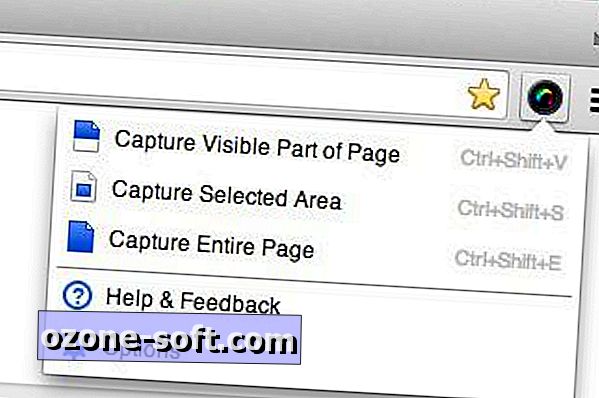
За да създадете папка за автоматично запазване, като инсталираното разширение, кликнете върху бутона „Страхотен екран“ вдясно от URL лентата на Chrome. След това кликнете върху Опции и поставете отметка в квадратчето за Автоматично запазване. Точно горе можете да изберете папка, за да запазите скрийншотите си. Освен това актуализацията ви позволява да изберете да запазите скрийншотите си като JPEG файлове в допълнение към PNG, а Google Диск е добавен към опциите за запазване на онлайн.













Оставете Коментар